-
Installation et mise à niveau du logiciel
-
Mise à niveau du logiciel virtuel WAN vers la version 9.3.5 avec déploiement virtuel WAN
-
Mise à niveau vers la version 11.2 avec une configuration WAN virtuelle fonctionnelle
-
Mise à niveau vers la version 11.2 sans configuration WAN virtuelle
-
Mise à niveau partielle du logiciel via la gestion des modifications locales
-
Guide de configuration des charges de travail Citrix Virtual Apps and Desktops
-
Configuration locale de Citrix SD-WAN Orchestrator sur une appliance Citrix SD-WAN
-
-
Synthèse des itinéraires
-
-
-
Activation de l'optimisation et configuration des paramètres de fonctionnalité par défaut
-
Configuration des paramètres de réglage par défaut de l'optimisation
-
Configuration des classificateurs d'applications par défaut de l'optimisation
-
Configuration des classes de service par défaut de l'optimisation
-
-
Plug-in client d'optimisation de Citrix WAN
-
-
This content has been machine translated dynamically.
Dieser Inhalt ist eine maschinelle Übersetzung, die dynamisch erstellt wurde. (Haftungsausschluss)
Cet article a été traduit automatiquement de manière dynamique. (Clause de non responsabilité)
Este artículo lo ha traducido una máquina de forma dinámica. (Aviso legal)
此内容已经过机器动态翻译。 放弃
このコンテンツは動的に機械翻訳されています。免責事項
이 콘텐츠는 동적으로 기계 번역되었습니다. 책임 부인
Este texto foi traduzido automaticamente. (Aviso legal)
Questo contenuto è stato tradotto dinamicamente con traduzione automatica.(Esclusione di responsabilità))
This article has been machine translated.
Dieser Artikel wurde maschinell übersetzt. (Haftungsausschluss)
Ce article a été traduit automatiquement. (Clause de non responsabilité)
Este artículo ha sido traducido automáticamente. (Aviso legal)
この記事は機械翻訳されています.免責事項
이 기사는 기계 번역되었습니다.책임 부인
Este artigo foi traduzido automaticamente.(Aviso legal)
这篇文章已经过机器翻译.放弃
Questo articolo è stato tradotto automaticamente.(Esclusione di responsabilità))
Translation failed!
Récapitulatif des itinéraires
Avec l’augmentation de la taille des réseaux d’entreprise, les routeurs doivent maintenir le grand nombre de routes dans leur table de routage. Les routeurs ont besoin de ressources CPU, mémoire et bande passante accrues pour rechercher les grandes tables de routage et maintenir des itinéraires individuels. Vous pouvez configurer un itinéraire récapitulatif avec les types de service Local et Discard. Cette route récapitulative est annoncée sur les périphériques de saut suivant.
Pour configurer un itinéraire récapitulatif pour un sous-réseau local :
-
Dans l’Éditeur de configuration, accédez à Connexions > Itinéraires et cliquez sur le + pour ajouter un itinéraire.
-
Dans la page Ajouter un itinéraire, définissez les paramètres suivants, puis cliquez sur Ajouter .
- Adresse IP réseau : Adresse IPde l’itinéraire récapitulatif calculé.
- Coût : Poids pour déterminer la priorité de l’itinéraire pour cet itinéraire. Les routes moins coûteuses ont priorité sur les routes plus coûteuses. La plage est de 1—15. La valeur par défaut est 5.
- Domainede routage : Protocoles de routage fournissant le point d’administration unique pour gérer un réseau d’entreprise, un réseau de succursales ou un réseau de datacenter.
- Type de service : sélectionnez Type de service local.
Remarque
Vous ne pouvez sélectionner que les types de service Local et Discard pour les itinéraires récapitulatifs.
- Adresse IP de la passerelle : adresse IP de la passerelle pour cet itinéraire.
- Exporter l’itinéraire : exporte l’itinéraire vers d’autres sites connectés.
-
Route récapitulative : annonce l’itinéraire sous la forme d’un itinéraire récapitulatif unique vers les autres périphériques connectés, au lieu de tous les autres sous-réseaux correspondants.
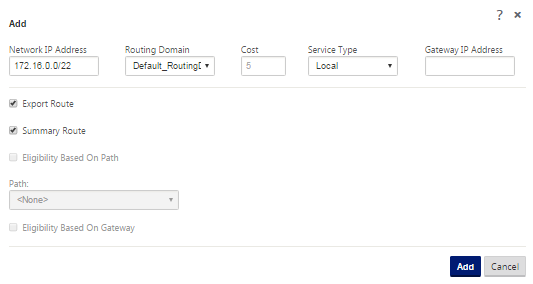
Résolution des problèmes
Les routes résumées configurées sur le MCN sont envoyées à la branche via le chemin virtuel. Si vous ne voyez pas les détails du chemin virtuel dans la table de routage de la branche, vérifiez le tableau de bord Branche. Le tableau de bord affiche l’état du chemin virtuel entre le MCN et la branche.
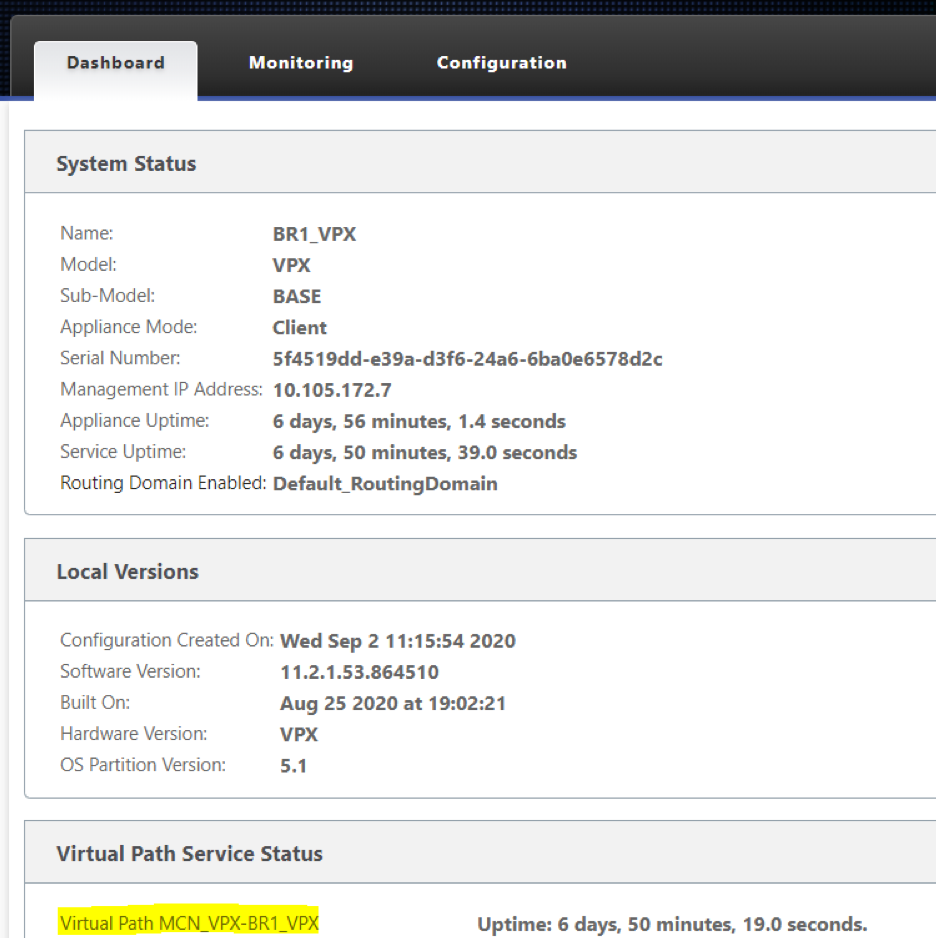
Si le chemin virtuel est hors service, vérifiez sa raison sous Configuration > Logging/Monitoring.
Sélectionnez l’un des fichiers suivants dans la liste déroulante nom de fichier à vérifier :
- SDWAN_paths.log
- SDWAN_common.log
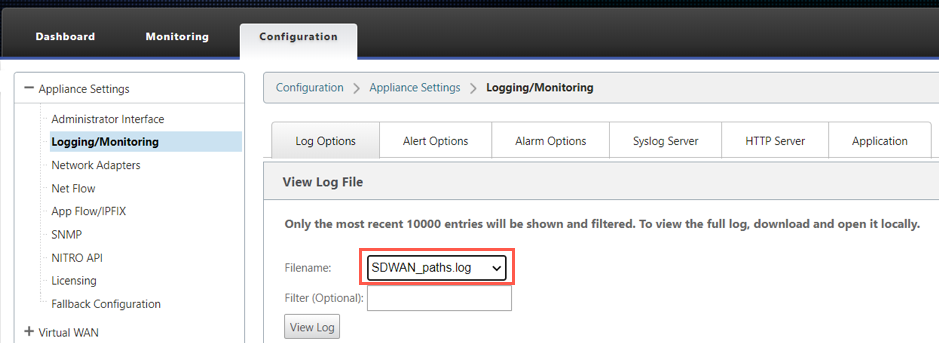
Partager
Partager
This Preview product documentation is Cloud Software Group Confidential.
You agree to hold this documentation confidential pursuant to the terms of your Cloud Software Group Beta/Tech Preview Agreement.
The development, release and timing of any features or functionality described in the Preview documentation remains at our sole discretion and are subject to change without notice or consultation.
The documentation is for informational purposes only and is not a commitment, promise or legal obligation to deliver any material, code or functionality and should not be relied upon in making Cloud Software Group product purchase decisions.
If you do not agree, select I DO NOT AGREE to exit.